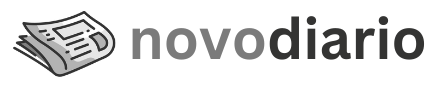Introdução: A importância de fazer backup
Vivemos em uma era digital onde a quantidade de dados gerada e armazenada cresce exponencialmente. Seja no trabalho, nos estudos ou no lazer, nossas vidas dependem cada vez mais dos computadores para guardar informações valiosas. No entanto, essa dependência também aumenta o risco de perda de dados devido a falhas no hardware, vírus, erros humanos ou desastres naturais.
A perda de dados pode ter consequências desastrosas. Imagine perder todas as fotos da sua última viagem, documentos importantes do trabalho ou até mesmo um projeto no qual você esteve trabalhando por meses. A reconstrução desses dados pode ser impossível e, nos casos em que é possível, pode ser extremamente custosa, tanto em termos de tempo quanto de dinheiro.
A solução para esse problema é simples: fazer backups regulares dos seus dados. Um backup é uma cópia de segurança dos seus arquivos que pode ser utilizada para restaurar informações em caso de perda. Realizar backups periodicamente garante que você tenha sempre uma versão atualizada dos seus documentos e outros dados importantes.
No entanto, muitas pessoas ainda negligenciam a importância de realizar backups regulares. Seja por falta de conhecimento, tempo ou recursos, essa prática vital é frequentemente ignorada. Neste guia passo a passo, vamos explorar como você pode implementar um sistema de backup eficaz e garantir a segurança dos seus dados.
Escolhendo a melhor solução de backup
A primeira etapa para garantir a segurança dos seus dados é escolher a solução de backup mais adequada às suas necessidades. Existem diversas opções disponíveis, cada uma com suas vantagens e desvantagens. O ideal é escolher um método que seja fácil de usar, confiável e acessível.
Uma das opções mais populares é o uso de software especializado em backup. Esses programas oferecem uma ampla gama de recursos, como a capacidade de agendar backups automáticos, criptografar dados e fazer backups incrementais, que economizam espaço de armazenamento ao copiar apenas os arquivos que mudaram desde o último backup.
Outra abordagem é o uso de dispositivos de armazenamento externos, como discos rígidos externos ou SSDs (Solid State Drives). Esses dispositivos são fáceis de usar e proporcionam um meio físico para armazenar seus dados. No entanto, eles também estão sujeitos a falhas de hardware e desgaste com o tempo.
Também é possível utilizar serviços de armazenamento na nuvem, que permitem armazenar seus dados online. Esses serviços oferecem a vantagem de poder acessar seus arquivos de qualquer lugar, desde que você tenha uma conexão à internet. Além disso, muitos serviços de nuvem possuem redundâncias e backups automáticos, aumentando ainda mais a segurança dos dados.
Backup na nuvem vs. Backup local
Uma das decisões mais importantes ao configurar um sistema de backup é escolher entre fazer backups locais ou na nuvem. Cada abordagem possui suas próprias vantagens e desvantagens, e a escolha depende das suas necessidades específicas.
Os backups locais envolvem o uso de dispositivos de armazenamento físicos, como discos rígidos externos, SSDs ou até mesmo DVDs. As vantagens deste método incluem maior velocidade de backup e restauração, pois não dependem da velocidade da internet. Além disso, você tem controle total sobre os dispositivos de armazenamento e pode acessar seus dados mesmo sem uma conexão à internet.
No entanto, os backups locais também possuem desvantagens. Os dispositivos de armazenamento físico estão sujeitos a falhas, desgaste e até mesmo roubo ou danos em caso de desastres naturais. Você também precisa gerenciar manualmente seus backups, o que pode ser trabalhoso.
Por outro lado, os backups na nuvem oferecem a conveniência de armazenar seus dados online, com acesso a partir de qualquer dispositivo conectado à internet. Os provedores de serviços na nuvem geralmente possuem medidas de segurança robustas, como criptografia e redundância de dados, para proteger suas informações. Além disso, muitos serviços oferecem backups automáticos e incrementais, facilitando a manutenção dos seus dados.
No entanto, os backups na nuvem dependem da velocidade da sua conexão à internet, o que pode tornar o processo de backup e restauração mais lento. Além disso, há custos recorrentes associados aos serviços de armazenamento na nuvem, que podem aumentar ao longo do tempo.
Ferramentas populares para backup
Existem várias ferramentas de backup disponíveis no mercado, cada uma com suas próprias características e benefícios. A escolha da ferramenta certa pode tornar o processo de backup mais eficiente e eficaz. A seguir, exploramos algumas das opções mais populares:
1. Acronis True Image: Esta ferramenta oferece uma solução completa de backup e recuperação, com recursos como backup em tempo real, criptografia de dados e suporte a diversas plataformas. O Acronis True Image também permite agendar backups automáticos e fazer backups incrementais.
2. Backblaze: Um serviço de backup na nuvem fácil de usar que oferece backups automáticos e ilimitados de todos os seus arquivos. O Backblaze é ideal para usuários que procuram uma solução simples e confiável para proteger seus dados na nuvem.
3. Carbonite: Este serviço de backup na nuvem é conhecido por sua facilidade de uso e atendimento ao cliente. O Carbonite oferece planos de backup automáticos e restauráveis, além de suporte a múltiplos dispositivos.
4. Google Drive e OneDrive: Ambas plataformas oferecem armazenamento na nuvem integrado com várias outras ferramentas de produtividade. São ideais para usuários que desejam uma solução integrada para backup e colaboração.
5. Time Machine (macOS): Integrado ao sistema operacional macOS, o Time Machine é uma ferramenta de backup poderosa e fácil de usar. Permite fazer backups automáticos e restaurações rápidas dos seus arquivos e configurações do sistema.
Tabela Comparativa de Ferramentas de Backup:
| Ferramenta | Tipo | Criptografia | Backup Automático | Custo |
|---|---|---|---|---|
| Acronis True Image | Software/Local/Nuvem | Sim | Sim | Varia por plano |
| Backblaze | Nuvem | Sim | Sim | Mensal/Anual |
| Carbonite | Nuvem | Sim | Sim | Mensal/Anual |
| Google Drive | Nuvem | Sim | Sim | Gratuito/Pago |
| Time Machine (macOS) | Local | Não | Sim | Gratuito (com macOS) |
Passo 1: Preparar seu computador para o backup
Antes de iniciar o processo de backup, é importante preparar seu computador para garantir que tudo ocorra sem problemas. A preparação envolve algumas etapas essenciais que ajudarão a evitar erros e a garantir que todos os seus dados importantes sejam inclusos no backup.
Limpeza e Organização
O primeiro passo é limpar e organizar seus arquivos. Remova quaisquer arquivos desnecessários ou duplicados que possam estar ocupando espaço em disco. Organize seus arquivos em pastas bem definidas para facilitar o processo de backup e a restauração dos dados, se necessário.
Verificação de Saúde do Disco
Em seguida, verifique a saúde do seu disco rígido ou SSD. Use ferramentas como o chkdsk no Windows ou o Disk Utility no macOS para verificar e corrigir erros no disco. Isso ajudará a garantir que nenhum arquivo corrompido ou danificado seja incluído no backup.
Atualizações de Software
Certifique-se de que todos os seus aplicativos e o sistema operacional estejam atualizados. As atualizações trazem correções de segurança e melhorias de desempenho que podem evitar problemas durante o processo de backup.
Passo 2: Selecionar os dados e arquivos importantes
Selecionar quais dados e arquivos devem ser incluídos no backup é uma etapa crítica. Esta decisão depende das suas necessidades e do valor dos dados armazenados. Alguns dados são mais importantes que outros e, por isso, merecem uma atenção especial.
Categorizar Dados
Uma boa maneira de começar é categorizar seus dados. Separe-os em diferentes categorias, como documentos importantes, fotos, vídeos, músicas e aplicativos. Isso ajudará a identificar quais arquivos são indispensáveis e quais podem ser rebaixados em prioridade.
Dados Pessoais
Certifique-se de incluir todos os dados pessoais importantes, como fotos, vídeos, documentos financeiros e outros arquivos necessários para o seu dia a dia. Esses dados costumam ser insubstituíveis e sua perda pode causar grandes problemas.
Configurações e Favoriteiros
Não se esqueça de incluir as configurações de seus aplicativos e navegadores, assim como seus favoritos. Estes detalhes podem ser facilmente esquecidos, mas são importantes para garantir que você possa voltar a usar seus aplicativos e navegadores exatamente como antes da perda dos dados.
Passo 3: Configurar a ferramenta de backup escolhida
Depois de escolher a ferramenta de backup que melhor atende às suas necessidades, é hora de configurá-la corretamente. A configuração adequada garantirá que todos os seus dados importantes sejam salvos e que o processo de backup ocorra de maneira eficiente.
Instalação
O primeiro passo é instalar o software ou configurar o serviço de backup escolhido. Siga as instruções do fabricante para garantir uma instalação correta. Se estiver utilizando uma solução de nuvem, geralmente será necessário criar uma conta e configurar suas preferências.
Escolha dos Arquivos
Configure a ferramenta para especificar quais arquivos e pastas devem ser incluídos no backup. Muitas ferramentas de backup oferecem a opção de selecionar arquivos individuais, pastas inteiras ou até mesmo fazer backup de todo o sistema.
Agendamento
A maioria das ferramentas de backup permite agendar backups automáticos. Configure um cronograma que atenda às suas necessidades, como backups diários, semanais ou mensais. Agendar backups automáticos ajuda a garantir que seus dados estejam sempre atualizados, sem que você precise se lembrar de iniciar o processo manualmente.
Passo 4: Executar o processo de backup
Com tudo preparado e configurado, é hora de executar o backup. Durante este processo, a ferramenta de backup copiará todos os arquivos selecionados para o local de armazenamento especificado, seja um dispositivo local ou uma nuvem.
Monitoramento do Processo
Acompanhe o progresso do backup para garantir que tudo está funcionando conforme o esperado. Muitas ferramentas de backup fornecem atualizações em tempo real sobre o estado do backup, permitindo que você veja quais arquivos estão sendo copiados e se houve algum erro.
Verificação Pós-Backup
Após a conclusão do backup, é recomendável verificar se todos os arquivos necessários foram realmente copiados. Muitas ferramentas oferecem relatórios detalhados que listam todos os arquivos que foram incluídos no backup e sinalizam quaisquer erros ou arquivos que não puderam ser copiados.
Backup Completo vs. Incremental
Dependendo da ferramenta de backup que você escolheu, você pode ter a opção de fazer backups completos ou incrementais. Backups completos copiam todos os arquivos selecionados a cada vez, enquanto backups incrementais apenas copiam os arquivos que mudaram desde o último backup. Os backups incrementais são mais rápidos e economizam espaço de armazenamento, mas os backups completos oferecem uma cópia mais robusta dos seus dados.
Verificando se o backup foi bem-sucedido
Depois de realizar o backup, é essencial verificar sua integridade para garantir que seus dados estarão seguros caso você precise restaurá-los no futuro. Essa verificação pode ser feita de várias formas, garantindo que todos os componentes do backup estão funcionando corretamente.
Verificação de Arquivos
A maioria das ferramentas de backup possui opções de verificação automática após a conclusão do backup. Utilize essa funcionalidade para confirmar que todos os arquivos foram copiados corretamente. Se a ferramenta sinalizar algum problema, investigue e resolva antes de confiar no backup.
Teste de Restauração
Uma das melhores maneiras de garantir que um backup foi bem-sucedido é tentar restaurar alguns arquivos. Selecionando alguns arquivos ou pastas importantes, tente restaurá-los para um local diferente e verifique se eles estão funcionando corretamente. Isso ajudará a garantir que, em caso de necessidade, você poderá recuperar seus dados sem problemas.
Log de Backup
Mantenha registros dos seus backups. Muitas ferramentas geram logs automáticos detalhando o que foi incluído no backup e quaisquer erros que ocorreram durante o processo. Revise esses logs regularmente para garantir que seu sistema de backup está funcionando conforme o planejado.
Como restaurar dados a partir de um backup
Saber como restaurar seus dados é tão importante quanto realizar backups regulares. Situações como falhas de hardware, ataques de malware ou até mesmo exclusões acidentais de arquivos podem acontecer, e ter um backup é essencial para recuperar seu sistema rapidamente.
Iniciando a Restauração
A restauração pode ser iniciada a partir do software de backup que você utilizou. Cada ferramenta possui um processo específico, mas geralmente você precisará selecionar a opção de restauração e escolher os arquivos ou pastas que deseja recuperar.
Opções de Restauracão
Dependendo da ferramenta, você pode ter várias opções de restauração. Você pode escolher restaurar tudo de uma vez, apenas certos arquivos ou pastas, ou até mesmo versões específicas dos arquivos, se você tiver feito backups incrementais. Selecione a opção que melhor atende às suas necessidades.
Verificação Pós-Restauração
Após a restauração, verifique os arquivos para garantir que eles foram recuperados corretamente e que estão íntegros. Abra alguns arquivos de diferentes tipos (documentos, fotos, vídeos) para garantir que tudo está funcionando conforme o esperado.
Dicas para manter seus backups atualizados
Manter seus backups atualizados é fundamental para a segurança de seus dados. Dados desatualizados podem ser praticamente inúteis em caso de emergência, por isso, é fundamental desenvolver hábitos que garantam a regularidade dos backups.
Agendamentos Regulares
A melhor maneira de garantir backups regulares é configurando agendamentos automáticos. Defina uma frequência que atenda às suas necessidades, seja diária, semanal ou mensal. Lembre-se de que quanto mais frequentemente você fizer backups, menores serão as chances de perder dados importantes.
Revisão de Backups
Regularmente, revise seu sistema de backup para garantir que tudo está funcionando conforme o planejado. Verifique os logs de backup, teste a restauração de alguns arquivos e faça ajustes conforme necessário para garantir a integridade dos seus dados.
Expansão e Limpeza
À medida que seus dados crescem, pode ser necessário expandir seu espaço de armazenamento ou reorganizar seus backups para maior eficiência. Periodicamente, revise seus backups para remover arquivos desnecessários e garantir que você tenha espaço suficiente para novos dados.
Conclusão
A realização de backups regulares é uma prática fundamental para a segurança dos dados em um mundo cada vez mais digitalizado. A perda de dados pode ter consequências sérias, mas com a preparação e as ferramentas certas, você pode minimizar significativamente esse risco.
Escolher a melhor solução de backup, entender as diferenças entre backups na nuvem e locais, e saber quais ferramentas estão disponíveis são passos cruciais para um plano de backup eficaz. Cada abordagem possui seu conjunto de vantagens e desvantagens, e a melhor escolha varia conforme suas necessidades individuais.
Finalmente, configurar, executar e verificar seus backups corretamente garante que seus dados estarão sempre seguros e acessíveis. Com um bom plano de backup em prática, você pode ter a tranquilidade de saber que seus dados mais valiosos estão protegidos contra diversas eventualidades.
Recapitulando
- Importância do Backup: Crucial para proteger seus dados contra falhas, vírus ou desastres.
- Escolha da Solução: Selecione entre ferramentas de software, dispositivos de armazenamento externos ou serviços de nuvem.
- Backup na Nuvem vs. Local: Ambas as opções possuem vantagens e desvantagens específicas.
- Ferramentas Populares: Acronis, Backblaze, Carbonite, Google Drive e Time Machine são algumas das melhores opções.
- Preparação do Computador: Organize e limpe seus arquivos, verifique a saúde do disco e mantenha o software atualizado.
- Seleção de Dados: Priorize dados pessoais e de configuração essenciais.
- Configuração da Ferramenta: Customize a ferramenta de backup para suas necessidades específicas.
- Execução e Verificação: Monitore o processo de backup e verifique a integridade dos dados.
- Restauração e Atualização: Teste a restauração e mantenha seus backups sempre atualizados.
FAQ (Perguntas Frequentes)
1. O que é um backup completo?
Um backup completo é uma cópia exata de todos os arquivos e dados selecionados no momento do backup.
2. Qual é a diferença entre backup incremental e diferencial?
Backup incremental copia apenas os arquivos modificados desde o último backup de qualquer tipo, enquanto o backup diferencial copia todos os arquivos modificados desde o último backup completo.
3. Posso fazer backup de arquivos do sistema?
Sim, muitas ferramentas de backup permitem copiar arquivos de sistema. No entanto, é necessário cuidado ao restaurar esses arquivos.
4. Quanto tempo leva para realizar um backup?
O tempo necessário para completar um backup depende de vários fatores, incluindo o tamanho dos dados e a velocidade de transferência.
5. Os backups são seguros contra vírus?
Se o backup for feito corretamente e as medidas de segurança adequadas forem tomadas, os backups devem ser seguros contra infecções por vírus.
6. Preciso sempre de um disco rígido externo para fazer backup?
Não necessariamente. Você pode usar serviços de nuvem ou até mesmo discos internos adicionais, dependendo das suas necessidades.
7. Como saber se meu backup foi bem-sucedido?
A maioria das ferramentas de backup oferece logs detalhados e verificações de integridade para confirmar o sucesso do backup.
8. Com que frequência devo fazer backup dos meus dados?
A frequência ideal depende do quanto seus dados mudam. Para muitos usuários, backups diários ou semanais são recomendados.